Windows Defender blokkeert allerlei soorten bedreigingen op uw systeem. In sommige gevallen zal het de dreiging identificeren voor wat het is, bijvoorbeeld een trojan of een app met trojan-achtig gedrag.
Een type bedreiging dat Windows Defender identificeert, is een PUA. Een PUA is een mogelijk ongewenste app. Het is niet expliciet gevaarlijk, maar je weet misschien niet waartoe het in staat is.
Torrent-clients zijn de soorten apps die Windows Defender normaal gesproken als PUA's markeert en het type bestand dat wordt gemarkeerd is Win32/Presenoker.
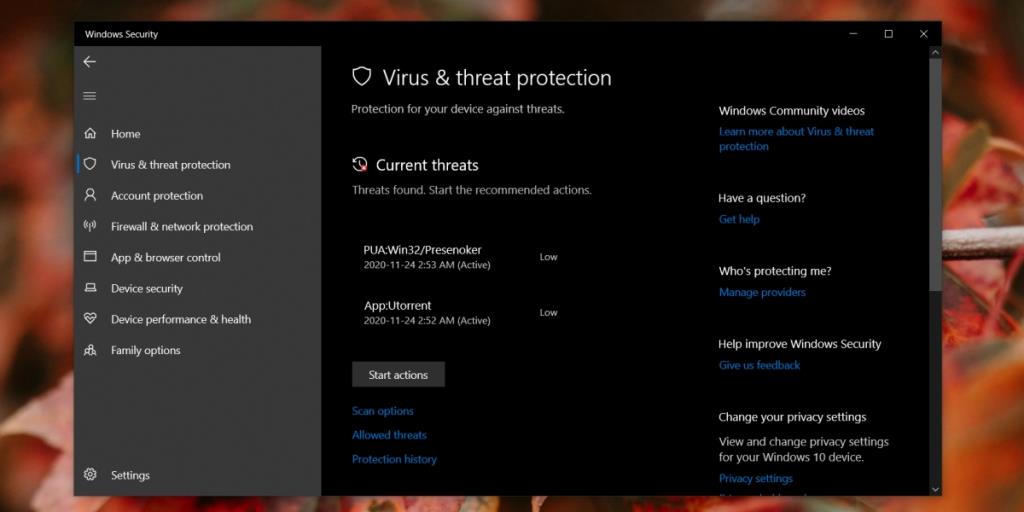
Win32/Presenoker kan al dan niet kwaadaardig zijn. Het komt echt neer op de app waarmee het wordt gemarkeerd. Het is over het algemeen aan jou om te begrijpen of je de app wilt toestaan of blokkeren.
PUA toestaan of blokkeren:Win32/Presenoker
De beslissing om PUA:Win32/Presenoker toe te staan of te blokkeren, moet gebaseerd zijn op de app waarmee het is geïdentificeerd. Win32/Presenoker is niet altijd veilig, zelfs niet als het is geïdentificeerd met een torrent-client, omdat niet alle torrent-clients veilig zijn.
Zorg ervoor dat je torrent-client (of welke app dan ook Windows Defender heeft geactiveerd) veilig is. Controleer uw download via de hash, zorg ervoor dat u alleen een bestand downloadt van de officiële bron en niet van een app-repository, en voer het uitvoerbare bestand uit via een VirusTotal-scan .
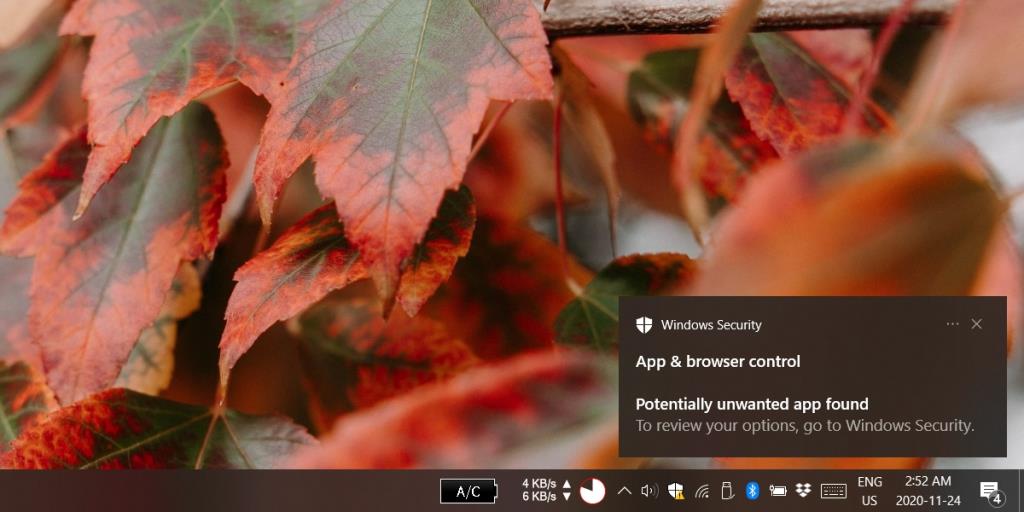
PUA verwijderen:Win32/Presenoker
Als je hebt besloten dat je Win32/Presenoker wilt verwijderen, kan Windows Defender het gemakkelijk van je systeem verwijderen. Het enige dat u nodig hebt, zijn beheerdersrechten op het systeem.
Voordat u Win32/Presenoker echter van het systeem verwijdert, moet u begrijpen dat u waarschijnlijk ook de app moet verwijderen waarmee deze is meegeleverd, anders blijft Windows Defender deze markeren.
- Open Windows Defender .
- Ga naar Virus- en bedreigingsbeveiliging.
- U ziet een lijst met gemarkeerde items onder Huidige bedreigingen.
- Klik op de vervolgkeuzelijst 'Laag' naast Win32/Presenoker.
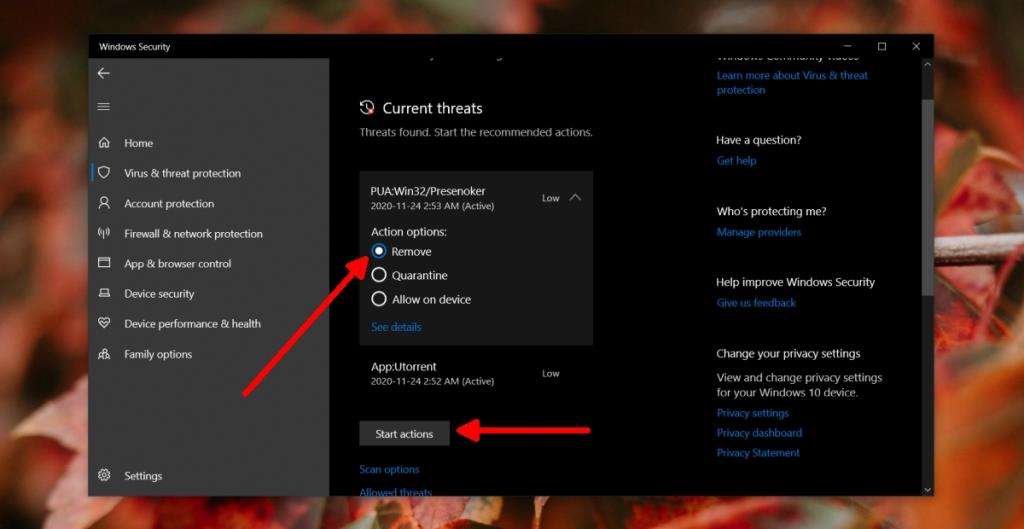
- Verifieer bij de admin-gebruiker.
- Selecteer Verwijderen in de lijst met opties.
- Klik op Acties starten.
- Wacht tot Windows Defender de dreiging heeft verwijderd.
- Herhaal dit voor apps die zijn gemarkeerd door Windows Defender.
Valse positieven
Windows Defender kan een false positive krijgen, dwz een veilig item wordt als onveilig gemarkeerd. Zorg er in dat geval voor dat de app betrouwbaar is.
Wanneer de Win32/Presenoker is geïdentificeerd;
- Open Windows Defender.
- Ga naar de lijst met huidige bedreigingen onder Virus- en bedreigingsbeveiliging.
- Klik op Details bekijken onder Win32/Presenoker.
- Controleer welke app of bestand wordt gemarkeerd en of je het herkent of niet.
- Zo niet, dan is het inderdaad kwaadaardig.
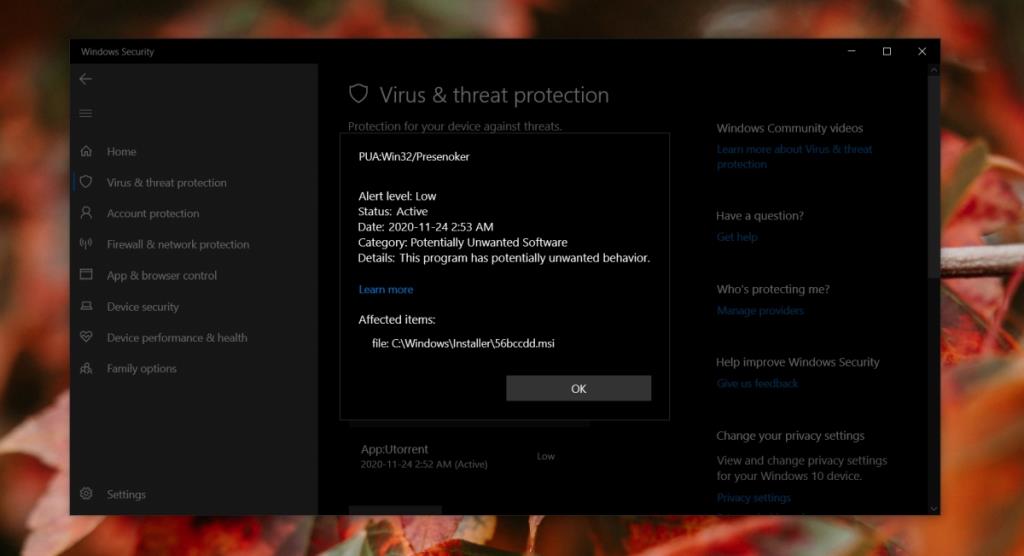
Vlaggen herhalen na verwijdering
Als u na het verwijderen van Win32/Presenoker en de bijbehorende app nog steeds waarschuwingen krijgt voor een mogelijk ongewenste app, en het is dezelfde app die u in quarantaine heeft geplaatst of verwijderd, kan Windows Defender in principe de geschiedenis van verwijderde bedreigingen niet bijwerken. De dreiging is verwijderd.
Om het probleem met herhaalde waarschuwingen op te lossen, moet u de beveiligingsgeschiedenis van Windows Defender wissen. Lees ons artikel om te leren hoe u de beschermingsgeschiedenis op Windows Defender wist .

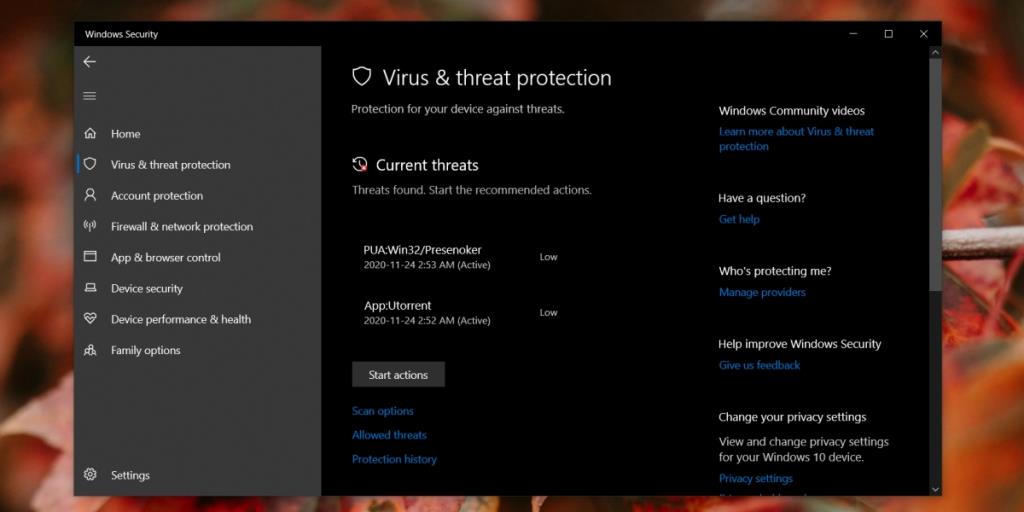
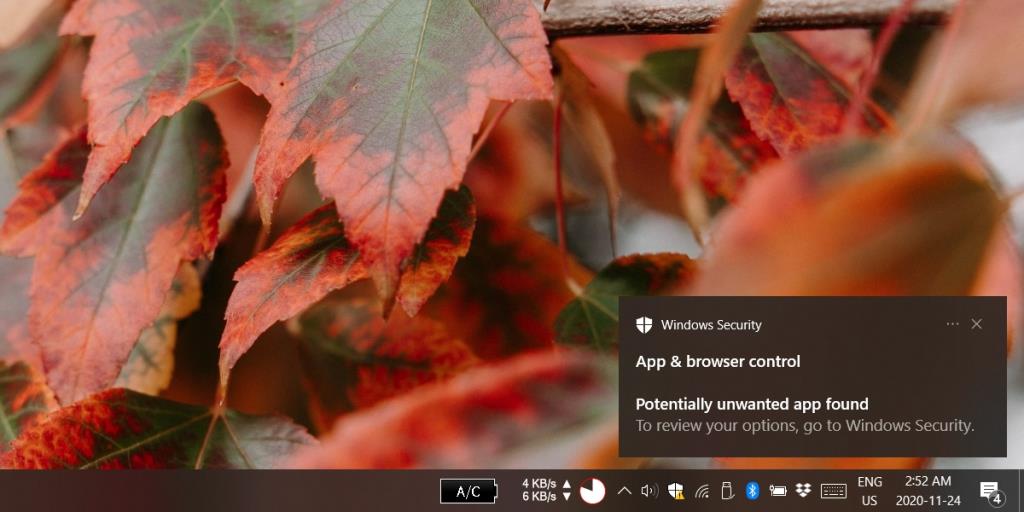
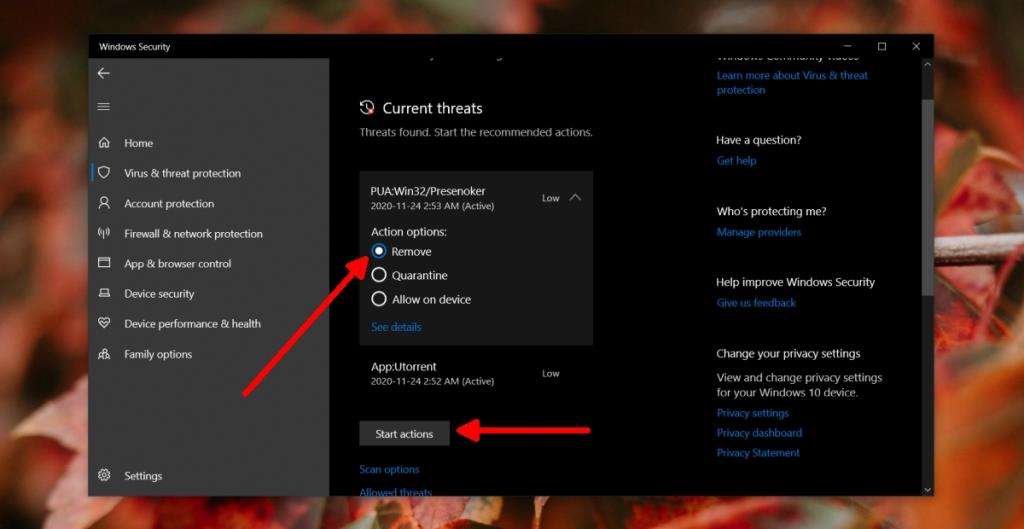
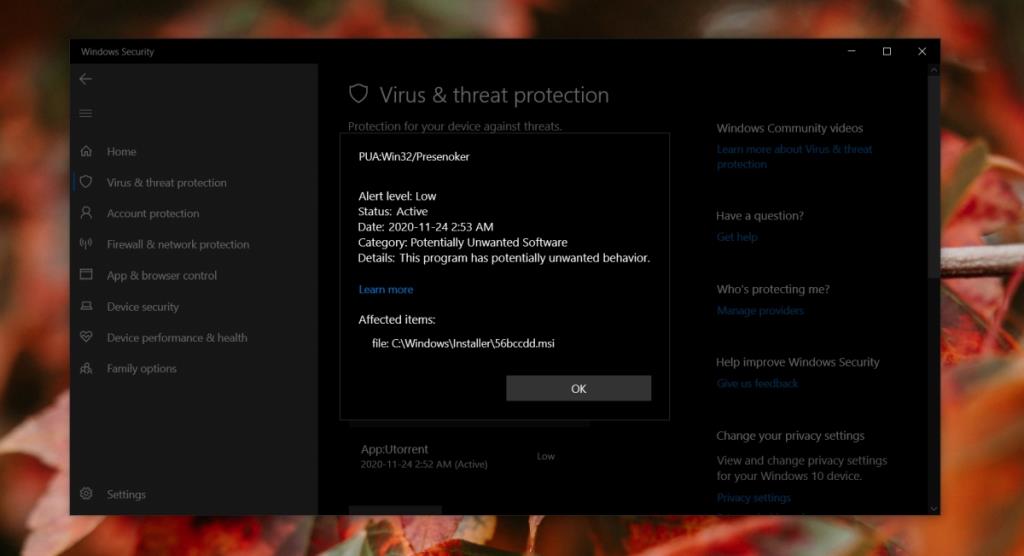

![Microfoon inschakelen op Windows 10 [OPGELOST] Microfoon inschakelen op Windows 10 [OPGELOST]](https://tips.webtech360.com/resources8/images2m/image-7192-1221163528138.jpg)






